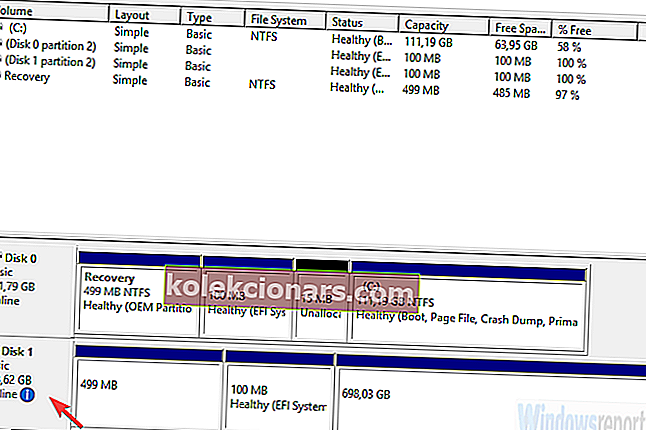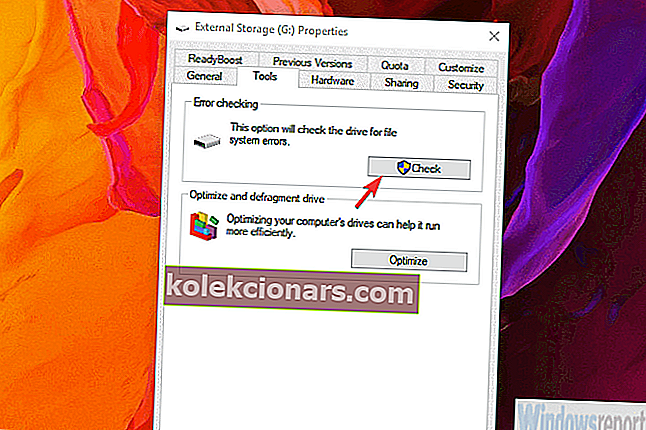Upouuden aseman alustamiseen liittyvät ongelmat on helppo voittaa yksinkertaisesti muotoilemalla se GPT- tai MBR-osioon. Mitä tehdä, jos kerran täysin toimiva asema ei käynnisty? No, tuskin mitään. Mutta ennen aseman luovuttamista ja alustamista on joitain asioita, joita voimme kokeilla. Jos et voi alustaa levyä Windows 10: ssä, kokeile seuraavia vaiheita.
Levyä ei alusteta Windows 10: ssä
- Varmista, että levy on verkossa
- Suorita levytesti
- Yritä korjata asema
- Käytä kolmannen osapuolen ohjelmaa tietojen varmuuskopiointiin ja alustaa asema
Ratkaisu 1 - Varmista, että levy on verkossa
Ensimmäinen asia, joka sinun on tehtävä, on vahvistaa, että levy on verkossa. Flash-asemia ei tarvitse asettaa verkkoon määrityksen aikana, mutta tavallisten kiintolevyasemien tilanne ei ole näin. Joten, ennen kuin teet jotain radikaalia, sallitaan ensin asema.
Tämä tarkoittaa, että se on käynnissä, kun taas offline-tilassa se näkyy BIOS-asetuksissa, mutta ei järjestelmässä. Muista, että tästä ei ole liikaa hyötyä, jos kiintolevy on vaurioitunut.
Levyn asettaminen online-tilaan:
- Vuonna Windows Search palkki , kirjoita Levyn hallinta ja avaa ” Luo ja alustaa kiintolevyn osiot ”.
- Napsauta hiiren kakkospainikkeella vasemman alakulman alustamatonta asemaa ja valitse asiayhteysvalikosta Online .
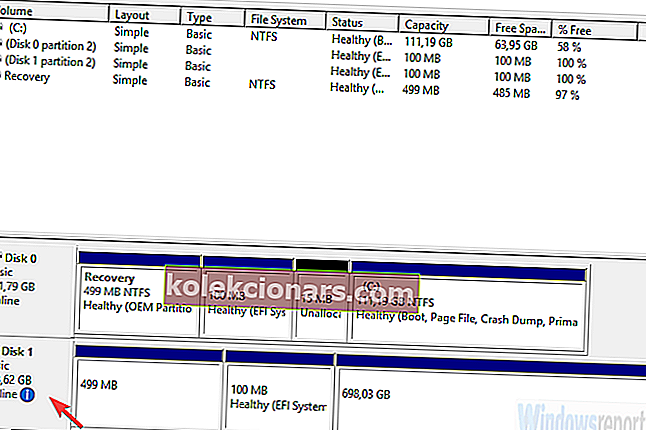
- Yritä käyttää asemaa.
Ratkaisu 2 - Suorita levytesti
Jos levy ei vieläkään alustu, harkitse levytestin suorittamista. Voit käyttää järjestelmäresursseja, mutta mieluummin lataamme ja käytämme kolmannen osapuolen diagnostiikkatyökalua tässä tilanteessa. Meidän on selvitettävä, että asema on täysin toimiva ja ilman korruptiota.
Varmista myös ohjelmistotarkastuksen yhteydessä, että kaapelit on liitetty oikein. Jos kyseessä on ulkoinen asema, jossa on kannettava kotelo, ota se pois ja liitä se uudelleen. Sen jälkeen kokeile toista kertaa.
Ohjelmistokohtaisesti, yritä jollakin näistä ohjelmista tarkistaa virheet. Tärkeää ei ole alustaa asemaa manuaalisesti, koska tämä edellyttää kaikkien tietojen pyyhkimistä. Ja jos sinulla on jotain arvokasta siinä asemassa, pyyhi se todennäköisesti ei sitä, mitä haluat.
Ratkaisu 3 - Yritä korjata asema
Toinen asia, vaikkakin kaukaa haettu, on yrittää korjata asema järjestelmän resursseilla. Jos asema näkyy Levynhallinnassa, voit yrittää korjata sen virhetarkistustyökalulla. Tämä saattaa toimia tai olla toimimatta, koska asema saattaa näkyä tuntemattomana. Siitä huolimatta voit antaa sen mennä ja mahdollisesti puuttua asiaan.
Voit yrittää korjata alustamattoman aseman seuraavasti:
- Avaa Levynhallinta (kuten ensimmäisessä ratkaisussa selitetään).
- Napsauta hiiren kakkospainikkeella levyä ja avaa Ominaisuudet .
- Valitse Työkalut .
- Valitse Virheen tarkistus -osiossa Tarkista .
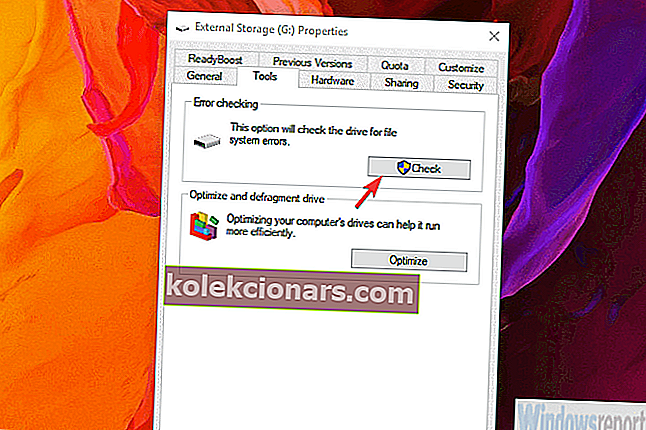
- Toimenpide voi viedä jonkin aikaa aseman koosta riippuen.
Ratkaisu 4 - Käytä kolmannen osapuolen ohjelmaa tietojen varmuuskopiointiin ja alustaa asema
Lopuksi, jos et pysty alustamaan asemaa, ainoa asia, jonka voit tehdä, on alustaa asema ja aloittaa alusta. Tietenkin, ennen kuin teet tämän, kokeile joitain ilmaisia tai maksettuja palautusohjelmistoja saadaksesi tietosi siitä. Voit kokeilla yhtä näistä ohjelmista tehdäksesi niin, mutta pidä mielessä, että tuskin onnistut saamaan 100% tiedoista.
Kun olet tehnyt sen, levyn alustaminen levynhallinnalla tapahtuu seuraavasti:
- Avaa Levynhallinta .
- Napsauta vasemmassa alakulmassa alustamatonta levyä ja valitse asiayhteysvalikosta Alusta levy .
- Valitse osiotyyli (GPT tai MBR). Tämä pyyhkii kaiken levytilasta.
- Napsauta OK ja yritä käyttää asemaa.
Tämän sanottuamme voimme tehdä tämän artikkelin. Jos et vieläkään pysty alustamaan levyä, harkitse sen vaihtamista. Todennäköisin syy tähän on laitteiston toimintahäiriö ja sitä on vaikea korjata.
Aiheeseen liittyviä tarinoita, jotka sinun pitäisi tarkistaa:
- Paras kiintolevyn terveystarkastusohjelma IOLO Phoenix Bundle
- 7 parasta ulkoista USB-C-kiintolevyä ja SSD-levyä tiedostojen varmuuskopioimiseksi vuonna 2019
- Korjaus: Vanha kiintolevy ei näy Windows 10: ssä
- Mitä tehdä, jos ulkoinen kiintolevy ei alusta